Fitur Superscript dan Subscript yang terdapat pada Microsoft Word berfungsi untuk membuat teks yang disorot akan nampak kecil atau besar.
Biasanya untuk fitur Superscript, Anda bisa memanfaatkan fitur ini menulis rumus kimia agar lebih mempermudah Anda.
Sedangkan untuk fitur Subscript, Anda bisa gunakan untuk menulis rumus matematika kuadrat dengan mudah.

Kira – kira apa saja langkah – langkah dari cara memformat Teks sebagai Superscript atau Subscript Microsoft Word ?
Silakan simak artikel Inpowin yang berjudul cara memformat Teks sebagai Superscript atau Subscript Microsoft Word dibawah ini.
Cara Memformat Teks Sebagai Superscript Atau Subscript Microsoft Word
Inpowin akan mengulas cara memformat Teks sebagai Superscript atau Subscript Microsoft Word beserta langkah – langkahnya secara mendetail:
1. Cara Mengaktifkan Superscript
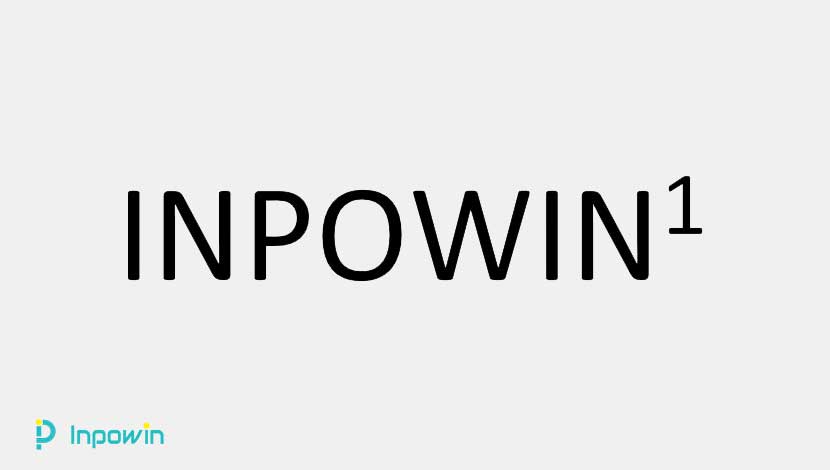
Superscript merupakan fitur yang terdapat pada kelompok Font yang mampu membuat tulisan yang disorot menjadi lebih kecil dan terletak pada bagian atas seperti pada contoh gambar diatas.
Anda bisa memanfaatkan fitur ini untuk penulisan rumus matematika dan penanda Footnote untuk penulisan ilmiah.
Pertama, Inpowin akan membahas mengenai langkah – langkah Superscript yang dimana Inpowin akan menjelaskan melalui tiga cara.
Cara pertama ini yang paling umum, Anda bisa memanfaatkan menu Home untuk mengaktifkan fitur tersebut.
Berikut empat langkah untuk memberi efek Superscript pada tulisan Anda dengan melalui menu Home:
- Buka file dokumen Word
- Kemudian, sorot atau block tulisan yang ingin diberi Superscript
- Setelah itu pada Ribbon Microsoft Word, pilih menu Home
- Klik icon Superscript pada kelompok Font
1.2 Cara Mengaktifkan Superscript melalui Shortcut Key
Bila Anda ingin cara yang lebih cepat, Anda bisa menggunakan Shortcut Key atau tombol pintasan untuk mengaktifkan Superscript:
- Buka file dokumen Word
- Kemudian, sorot atau block tulisan yang ingin diberi Superscript
- Setelah itu pada Ribbon Microsoft Word, pilih menu Home
- Tekan tombol CTRL + SHIFT + + (plus) pada keyboard laptop Anda
1.3 Cara Mengaktifkan Superscript dan Double Strikethrough melalui Kotak Dialog Font
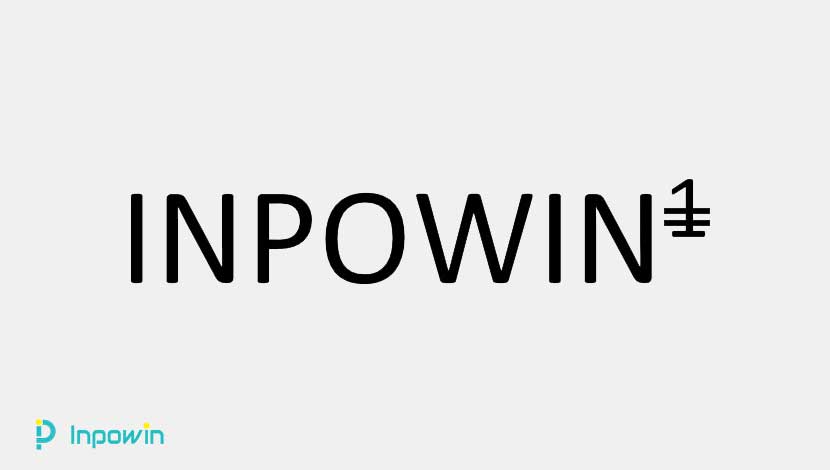
Dengan adanya kotak dialog Font, Anda tidak hanya bisa menambahkan Superscript dan Double Strikethrough, namun Anda juga bisa mengubah Font yang disorot.
Berikut lima langkah untuk mengaktfikan Superscript dan Double Strikethrough dengan menggunakan kotak dialog Font:
- Buka file dokumen Word
- Kemudian, sorot atau block tulisan yang ingin diberi Superscript
- Setelah itu pada Ribbon Microsoft Word, pilih menu Home
- Klik icon tanda panah ke bawah pada kelompok Font
- Pada kotak dialog Font yang muncul, beri tanda ceklis pada kotak Superscript dan Double Strikethrough
2. Cara Mengaktifkan Subscript
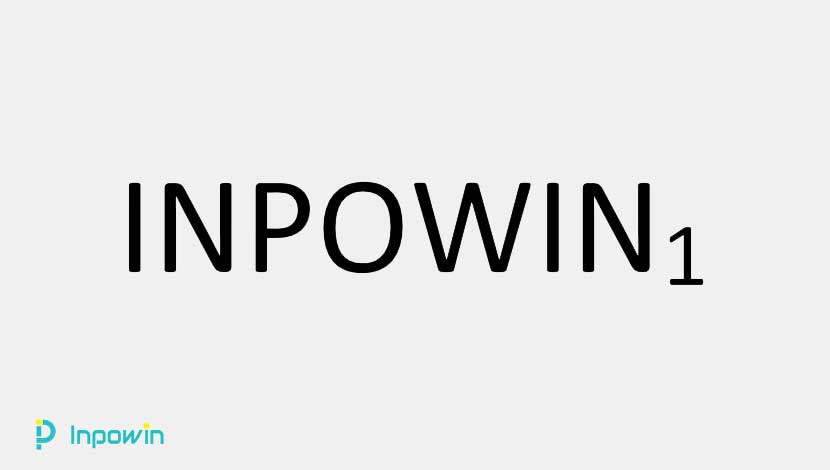
Fitur Subscript mampu mengubah teks yang disorot menjadi lebih kecil dibanding Font lainnya dan peletakannya pun dibawah seperti pada gambar diatas.
Anda bisa memanfaatkan fitur ini untuk penulisan rumus kimia.
Pada fitur kedua ini, Inpowin akan mengulas tiga cara untuk mengaktifkan fitur Subscript.
Pada umumnya, banyak pengguna yang mengaktifkan fitur tersebut melalui menu Home.
Berikut empat langkah untuk memberi efek Subscript pada tulisan Anda dengan melalui menu Home:
- Buka file dokumen Word
- Kemudian, sorot atau block tulisan yang ingin diberi Subscript
- Setelah itu pada Ribbon Microsoft Word, pilih menu Home
- Klik icon Subscript pada kelompok Font
2.2 Cara Mengaktifkan Subscript melalui Shortcut Key
Anda juga bisa menggunakan tombol pintasan yang dimana Anda harus mengingat tombol pintasan tersebut agar tidak salah.
Bila Anda ingin cara yang lebih cepat, Anda bisa menggunakan Shortcut Key atau tombol pintasan untuk mengaktifkan Subscript:
- Buka file dokumen Word
- Kemudian, sorot atau block tulisan yang ingin diberi Subscript
- Setelah itu pada Ribbon Microsoft Word, pilih menu Home
- Tekan tombol CTRL + = pada keyboard laptop Anda
2.3 Cara Mengaktifkan Subscript dan Double Strikethrough melalui Kotak Dialog Font
Dengan adanya kotak dialog Font, Anda juga bisa memberi warna pada Font dan mengubah jenis Font bila diperlukan.
Berikut lima langkah untuk mengaktfikan Subscript dan Double Strikethrough dengan menggunakan kotak dialog Font:
- Buka file dokumen Word
- Kemudian, sorot atau block tulisan yang ingin diberi Subscript
- Setelah itu pada Ribbon Microsoft Word, pilih menu Home
- Klik icon tanda panah ke bawah pada kelompok Font
- Pada kotak dialog Font yang muncul, beri tanda ceklis pada kotak Subscript dan Double Strikethrough
Kesimpulan
Demikian dua cara memformat Teks sebagai Superscript atau Subscript Microsoft Word beserta langkah – langkah dan penjelasan mengenai kedua fitur tersebut.
Menurut Anda, cara mana yang paling mudah ?





